Wix Bookings: 사이트에 클래스 시간 표시하기
3 분
페이지 메뉴
- 고객이 사이트에서 수업 시간을 확인하는 위치
- 표시되는 날짜에 1회 세션 추가하기
- 더 이상 수업을 제공하지 않는 요일 제거하기
고객은 사이트의 여러 위치에서 클래스가 제공되는 요일을 확인할 수 있습니다. 여기에는 서비스 목록, 서비스 페이지, 예약 캘린더, 일일 일정 및 주간 시간표가 포함됩니다.
고객이 사이트에서 수업 시간을 확인하는 위치
다음은 주간 수업 시간을 고객에게 표시하는 사이트 위치 목록입니다.
서비스 목록
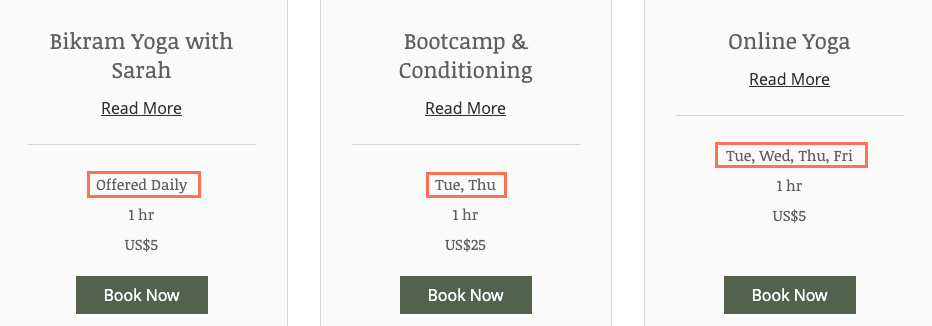
서비스 페이지
서비스 페이지에 정기 수업 세션이 표시됩니다. 특정 상황에서는 예를 들어 일회성 세션을 금요일로 예약하는 등 요일을 추가하거나 제거할 수 있습니다.
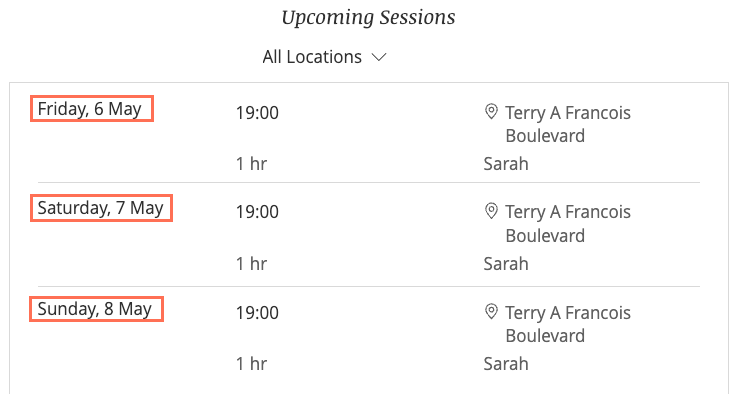
참고:
특정 일정 변경 사항은 서비스 페이지에 표시되지 않을 수 있습니다. 서비스 페이지에 변경 사항이 반영되도록 캘린더를 업데이트할 수 있습니다. (아래 참조)
캘린더
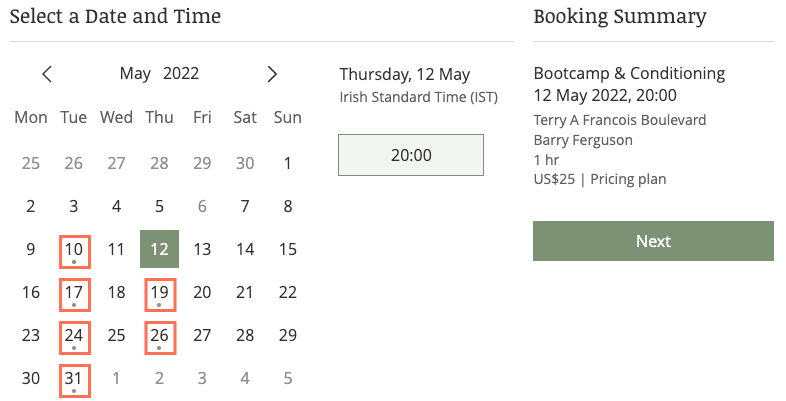
일일 일정
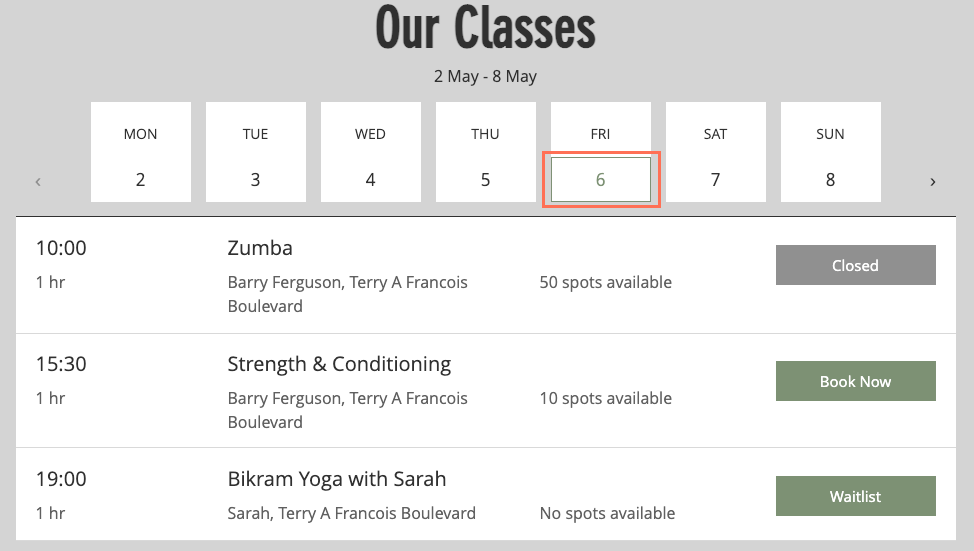
도움말:
사이트에 일일 일정을 추가하는 방법에 대한 자세한 도움말을 확인하세요.
주간 일정
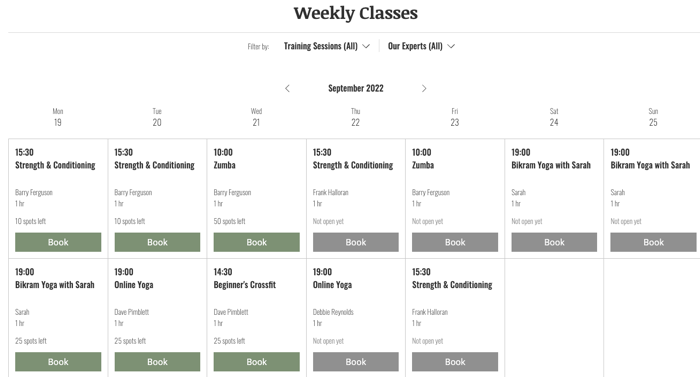
도움말:
사이트에 주간 일정을 추가하는 법에 대한 자세한 도움말을 확인하세요.
표시되는 날짜에 1회 세션 추가하기
기본적으로 반복되지 않는 1회 세션을 생성하는 경우 (예: 금요일) "금요일"은 서비스 페이지의 요일 목록에 표시되지 않습니다. 일회성 세션의 날짜를 표시하려면 아래의 지침을 따르세요.
도움말:
1회 세션은 일일 일정 및 주간 일정에 표시되지만, 고객이 서비스 페이지 또는 서비스 목록을 볼 때에는 표시되지 않습니다. 아래 단계를 따라 예약을 놓치는 일이 없도록 설정하세요.
1회 수업 세션을 표시하려면:
- 사이트 대시보드의 예약 캘린더로 이동합니다.
- 클래스 진행 날짜 및 시간을 클릭한 후 클래스 세션을 선택합니다.
- 서비스, 담당자, 소요 시간을 선택합니다.
- 클래스의 반복 설정을 조정합니다. (반복 설정이 필요 없는 경우에도 해당):
- 반복 드롭다운에서 매주를 선택합니다.
- 클래스가 제공되는 요일을 선택합니다.
- 1회 세션으로 설정하려면 해당 클래스 제공을 중단할 날짜를 선택합니다.
- 종료일 설정을 클릭합니다.
- 캘린더를 클릭하고 해당 날짜를 선택합니다. (예: 5월 7일에 진행되는 일회성 세션의 경우 종료 날짜를 5월 8일로 설정)
- 저장을 클릭합니다.
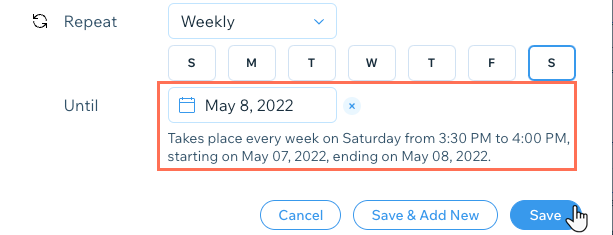
더 이상 수업을 제공하지 않는 요일 제거하기
고객은 서비스 목록 및 개별 서비스 페이지를 탐색할 때 각 서비스를 제공하는 요일을 확인할 수 있습니다. 상대방에게 표시되는 요일이 본인에게 현재 표시되는 일정과 다르다면 본인이 알지 못하는 캘린더에 예약된 세션이 있을 수 있습니다.
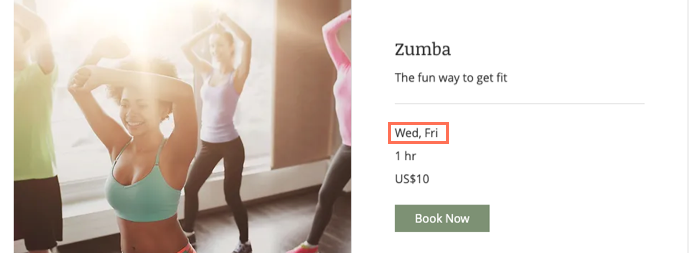
대시보드의 예약 서비스 탭에서 더 이상 관련이 없는 예정된 세션을 확인 및 삭제할 수 있습니다.
더 이상 수업이 제공되지 않는 요일을 제거하려면:
- 사이트 대시보드의 예약 서비스 탭으로 이동합니다.
- 해당 서비스의 일정 보기를 클릭합니다.
- 예약 캘린더를 클릭해 관련 세션을 제거합니다.
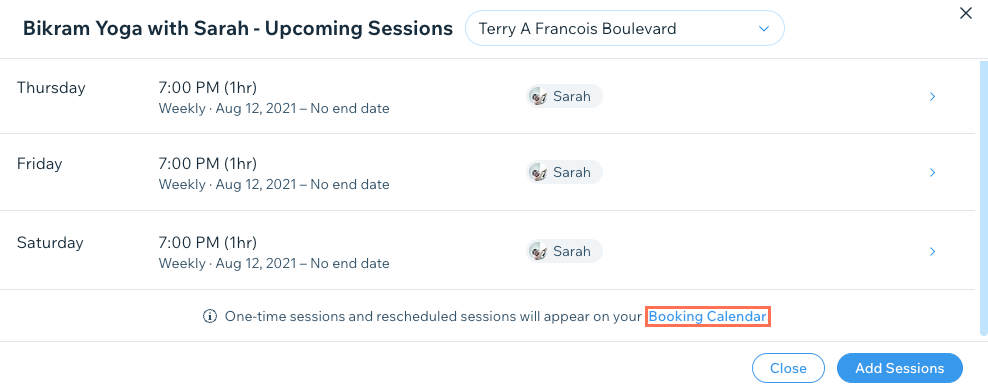
- 해당 세션을 클릭합니다.
- 세션 취소 드롭다운을 클릭합니다.
- 모든 [...] 세션을 클릭합니다.
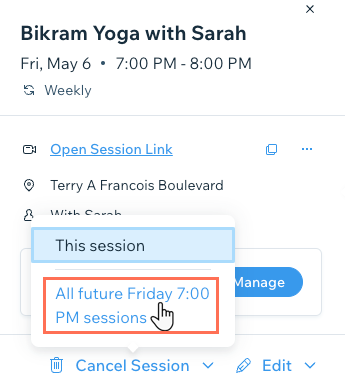
- 네 (전체 취소)를 클릭합니다.
참고: 체크 상자를 선택해 모든 참가자에게 이메일로 수업 일정 변경을 알립니다.

